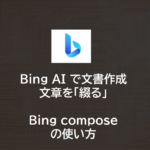Bing AI で画像を自動生成!| Bing Image Creater の使い方
- 2023.05.08
- AI・機械学習

みなさん、こんにちは!
今回はBing の新機能「image creater」を検証します!
目次
Bing Image Createrとは?
プロンプトを元に、画像を自動生成してくれる機能です。
画像生成の為のプロンプトには「形容詞」+「名詞」+「動詞」+「種類」を組み合わせて入力します。
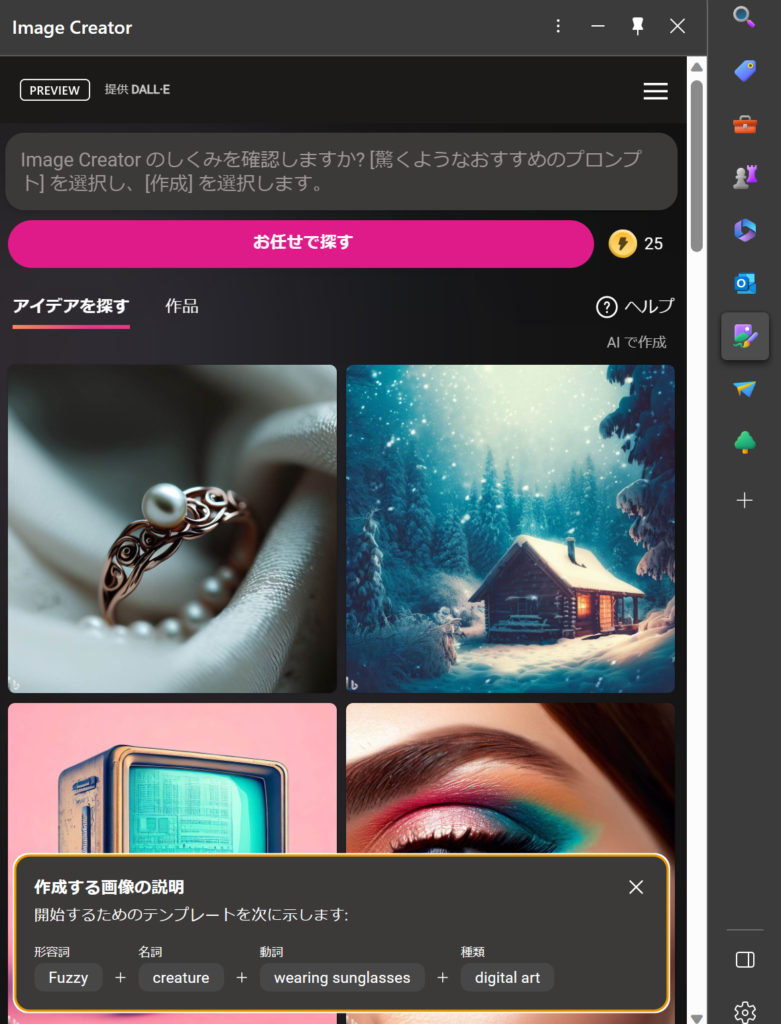
キャンセル待ちリストへの登録は必要?
現時点では不要とのことで、だれでも利用することができます!
使い方
以下に使い方をまとめます。
1)Bingを開く
もちろんですが、Bingの機能ですので開く必要があります。
2)Bing右側のアイコンをクリックする
image createrはBingの右側のバー「絵と筆」のアイコンをクリックすることでアクセスできます。
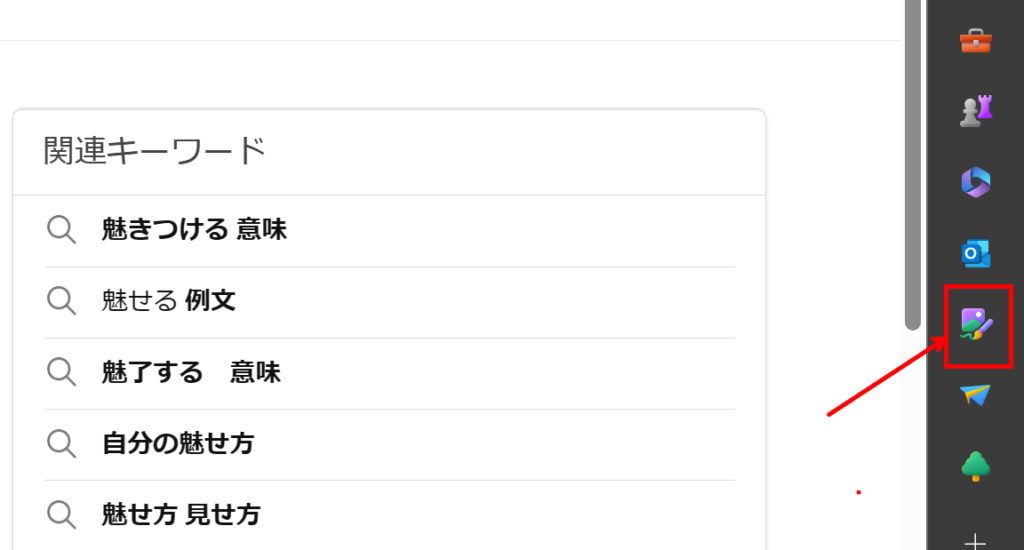
3)プロンプトを入力する
以下が入力画面です。
例として「宇宙旅行をする犬と猫、現代アート風」と入力した結果です。
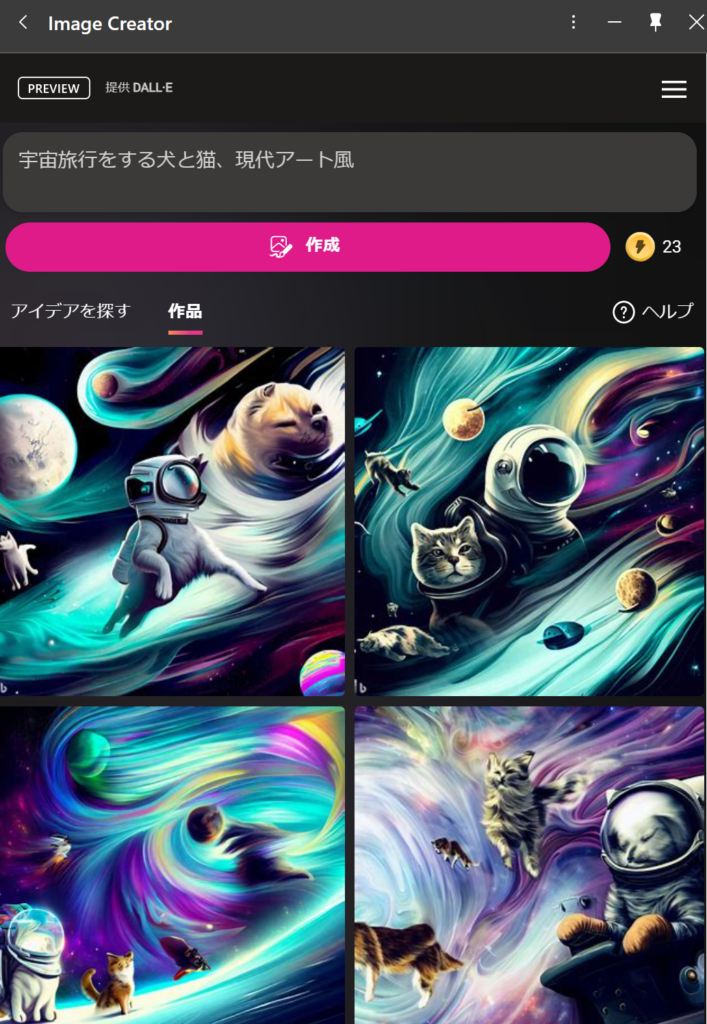
なお、稲妻マークは「ブースト」といって、画像生成の速度を速めてくれます。
ブーストは初回は25回与えられており、毎週最大15回のブーストを受け取ることができます。
ブーストはMicrosoftリワードとの引き換えなどで入手できるとのことです。
まとめ
今回はBing Image Createrを紹介しました。
BingというブラウザとMicrosoftアカウントさえあれば、画像の自動生成が気軽にできるというのは非常に便利ですね!
是非活用してみてください!
ではまた!
-
前の記事

背景を自動生成して効率化!~ Mokker AI の使い方 2023.05.07
-
次の記事

Bing AI で文書作成 | 文章を「綴る」 Bing compose の使い方 2023.05.08